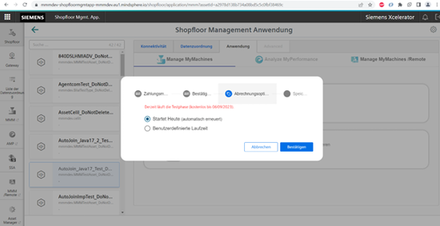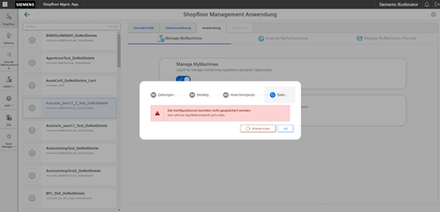Manage MyMachines aktivieren
Voraussetzung
-
Sie haben die Manage MyMachines for Industrial Operations X Cloud erworben und verfügen über ein Paketkontingent, um die Verwendung von "Manage MyMachines Paket" für Assets zu aktivieren.
-
Sie benötigen folgende Benutzer-Rollen:
-
mmmdashboard.admin
-
shopfloormgmtapp.admin
Weitere Informationen finden Sie im Kapitel: Benutzer verwalten
-
-
Sie haben die Maschine mit Insights Hub verbunden.
Weitere Informationen finden Sie im Kapitel: Steuerungen mit Insights Hub verbinden
Vorgehensweise
-
Klicken Sie im Launchpad auf die Manage MyMachines for Industrial Operations X Cloud Application "Shopfloor Management App".
-
Das Fenster "Shopfloor-Management-Anwendung" > "Shopfloor" > Register "Anwendung" > "Manage MyMachines" wird geöffnet.
-
Wählen Sie im linken Fensterbereich das gewünschte Asset.
Um die Assets zu filtern, geben Sie im Feld "Suche ..." eine Zeichenkette ein. -
Um die Verwendung von "Manage MyMachines" für dieses Asset zu aktivieren, stellen Sie den Schieberegler nach rechts.
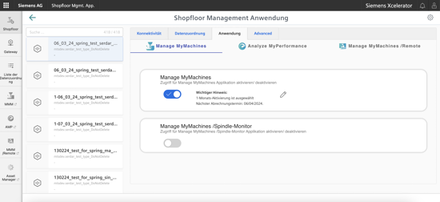
Ein Pop-up "Bestätigung" wird geöffnet.
-
Klicken Sie auf den Link "Product Sheet and Specific Terms for Manage MyMachines" und lesen Sie sich die Informationen durch.
-
Aktivieren Sie das Kontrollkästchen "Ich bestätige, dass ich berechtigt bin, das Upgrade zu den im Product Sheet and Specific Terms for Manage MyMachines aufgeführten Gebühren und Bedingungen zu aktivieren.".
-
Klicken Sie auf die Schaltfläche "nächste(s)".
- ODER -
Klicken Sie auf die Schaltfläche "Abbrechen", um den Vorgang abzubrechen.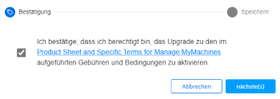
Sie erhalten eine Bestätigung, dass die Konfiguration erfolgreich gespeichert wurde.
-
Klicken Sie auf die Schaltfläche "OK", um die Meldung zu schließen.
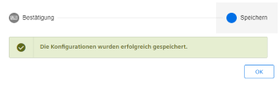
- ODER -
Sie erhalten die Meldung, dass die Konfiguration wegen des Paketkontingents nicht gespeichert werden konnte. Dies ist auf Asstes zurückzuführen, die im Tenant aktiviert sind und dasPaketkontingent dadurch überschreiten. Sie müssen zum Store, um Ihr Paketkontingent zu erhöhen und die Assets im Tenant zu aktivieren.
-
Aktualisieren Sie Ihr Paketkontingent und klicken Sie auf die Schaltfläche "Wiederholen".
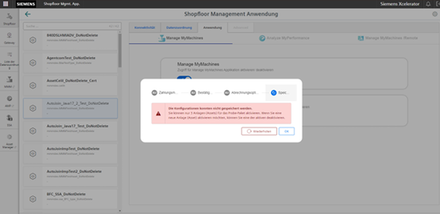
Meldungen zu abgelaufenen Paketen
-
Wenn Sie ein Testpaket erworben haben, erhalten Sie vor Ablauf des Pakets in den Anwendungen "Shopfloor Management App" und "Manage MyMachines" die folgenden Meldungen:
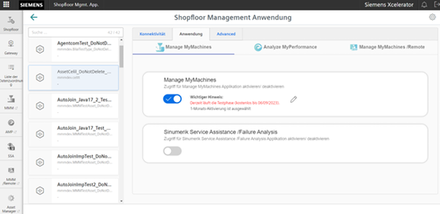
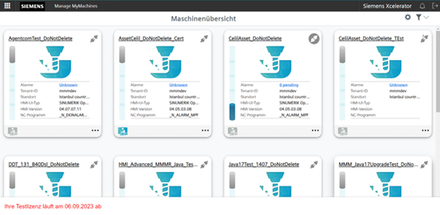
-
Wenn Sie ein Testpaket von "Manage MyMachines" erworben haben, werden Sie in zwei Bereichen über das Ablaufdatum Ihres Tenant informiert. Zunächst wird diese Meldung während der Aktivierung in der "Shopfloor Management-App" angezeigt. Eine weitere permante Information wird im unteren Bereich des Tenant angezeigt.